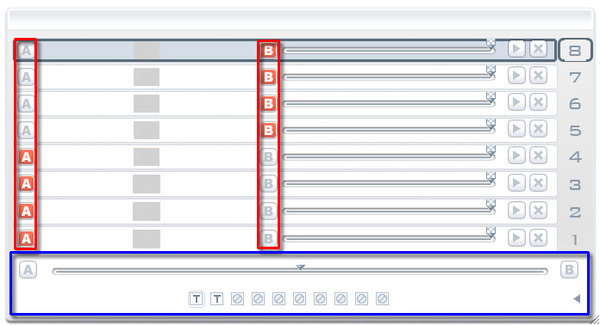今回で6回目を迎えた「GrandVJでビジュアルジョッキング!」。これまで5回の連載と発売直前リポートで一通り機能の解説を行って来ました。
- 連載目次:GrandVJでビジュアルジョッキング!
これまでGrandVJはこういう機能を持っていますよ!という内容でお送りして来たので、今回は「で?」という部分、その機能を使ってこういうことができますよ!という部分のお話しをしてみたいと思います。
テキストを彩る
GrandVJにはテキストコンテンツが大量に付属しています。
テキストコンテンツというのは平たくいうと任意の文字を入力し、様々な動きを与えるものと考えてください。
テキストは黒バックに白文字で用意されています。
これをこのままDJネームやバンド名の表示に使用しても十分カッコイイ演出が可能ですが、更にMixingメニューを併用することでバリエーションがほぼ無限に広がります。
簡単な解説動画を作成してみました。
テキストのカラーチェンジはもちろん、ムービーの上にテキストを表示したり、テキストでムービーを切り抜いたり、テキストでムービーを切り抜いたものを別のムービーの上に表示したり、アイディア次第でどこまでも見せ方の幅が広がります。
テキストでムービーを切り抜く場合、できるだけ大きなテキストの方が効果的ですが、いろいろ試していると意図せず面白い使用法が見つかることがあります。
テキストに限らずMixingメニューの組み合わせは奥が深いので、この辺り、楽しみつつ試してみてください。
Mixingメニューの詳細は連載3回目でご確認ください。
加算だ減算だと難しく感じるかも知れませんが、Textコンテンツが黒バックに白文字がデフォルトになっているおかげで、あまり難しく考えなくても感覚的に操作できると思います。
レイヤーを使いこなす
GrandVJ 1.6.5にはレイヤーという機能が備わっているという話しを連載開始前の「発売直前リポート1」で書きました。
レイヤーがどういうものか?という点については発売直前リポートで詳しく書いているので興味のある方はそちらを、今回は簡単におさらいしつつ、少しだけ具体的なお話しを。
Mixerモードで起動したGrandVJにはレイヤーが表示されます。
画像赤枠で囲った A / B ボタンのどちらかをクリックしたレイヤーは、画像青枠部分のクロスフェーダーの位置に従ってムービーなどを表示します。
例えばレイヤー8のBボタンをクリックしながら十字キーの右を押すとエラい勢いでダッシュします。Bダッシュです。
間違えた、「Bボタン」という言葉に反応して全然関係ない話しを書いてしまいました。
レイヤー8のBボタンをクリックした状態で、クロスフェーダーをA(左)側に振り切った場合、レイヤー8にロードしたムービーは表示されません。
クロスフェーダーをB(右)側にスライドさせて行くに従って、レイヤー8にロードしたムービーが徐々に表示(フェード)されます。
この機能を使用することで、DJがトラックを繋ぐように、今表示されているクロスフェードと逆側に次に表示するムービーやエフェクトなどをロード/トリガーしてムービーを繋いで行くことができる訳です。
微妙にイメージしづらい気がするのでレイヤーを使用してムービーを繋ぐ動画を作成してみました。
テキストに揺れ動くグラフィックを重ねていたり、エフェクトをフェードイン/アウトしたり、ほんのちょっとしたことで表現力がグッと上がる気がしませんか?
ムービー中に画面分割しているシーンで、右下は今回はサポートうえだがReloop wave 5の検証をしているところをDJプレイに見立てて録画したものを使用しましたが、実際にはコンピュータに接続したwebカメラなどでDJの手元やバンドプレイヤーのアップなどとバンド名や歌詞を同時に流してみたりしても面白いと思います。
次回はこのムービーの中でサラッとやっていましたが、Bankの使い方やロード先レイヤーの固定方法などのちょっとしたテクニックをご紹介しようと思います。
それでは今回はこの辺で!
- 次回記事:Mixerモードをうまく使う
投稿者:いはし

カスタマーサポート担当。
知らないこと以外は何でも知っているプロダクト・スペシャリスト。
弊社取り扱い製品についてお困りの際はお気軽にご連絡ください!

- 連載目次:GrandVJでビジュアルジョッキング!
- ArKaos Connectで繋がる音と映像
- ArKaos GrandVJ 発売直前リポート 1
- ArKaos GrandVJ 発売直前リポート 2
- Serato Videoで音も映像もコントロール!